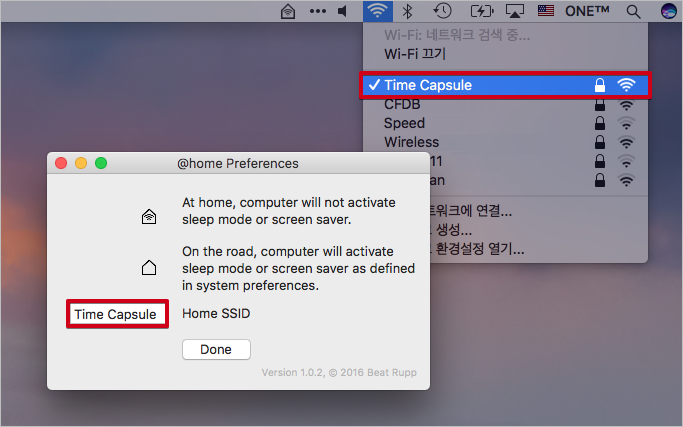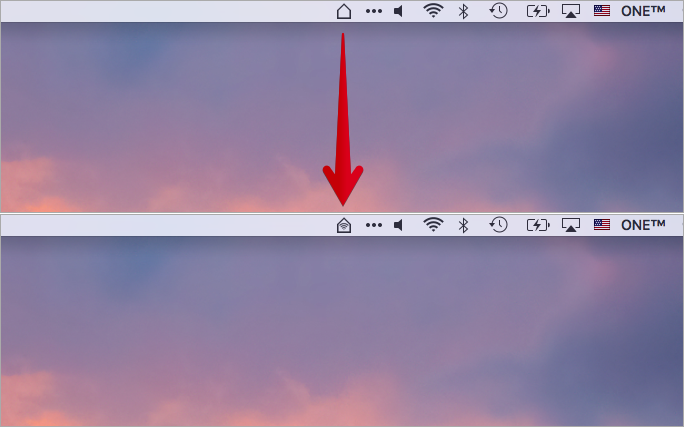[무료] 맥북이 특정 공유기에 연결된 동안 잠자기 전환 방지 '@Home'
@Home (무료)
맥을 일정 시간 동안 사용하지 않으면, 화면이 꺼지면서 잠자기 모드로 전환됩니다.
또 이렇게 화면이 꺼진 맥을 다시 깨우면 잠금화면이 뜨면서 암호를 요구하게 됩니다. 마치 아이폰 끄지 않고 항상 대기상태로 두는 것과 비슷하죠. 하지만 집에서 맥북을 사용하는 경우 잠자기 모드로 들어가고 나오고, 또 이 과정에서 매번 암호를 입력하는 일이 번거롭게 느껴질 수도 있습니다.
이럴 때 이번에 소개하는 앱을 한 번 활용해 보시기 바랍니다.
바로 '@Home'이라는 앱입니다. 우리말로 '집에 있을 때' 정도로 풀이할 수 있을 것 같은데요.
맥북이 특정 공유기에 연결된 동안은 화면 보호기기가 켜지고 잠자기 모드로 전환하는 것을 억제해 주는 기능을 갖추고 있습니다. 잠자기 방지 기능을 갖추고 있다는 점에서 카페인과 비슷하다고 할 수 있는데, 수동으로 켜고 끄는 카페인과 달리 SSID(무선 와이파이 접속에 필요한 공유기 이름)만 입력하면 모든 기능이 자동으로 작동합니다.
예를 들어, 앱 환경설정에 집에서 사용하는 와이파이 이름(Time Capsule)을 입력하면 맥북을 집에서 사용하는 동안은 잠자기 모드로 전환되지 않고 계속 켜져 있습니다. 그러다 맥북이 회사나 카페에 설치된 공유기와 연결되면 원래대로 잠자기 모드가 됩니다.
앱 작동 상태는 메뉴 막대 아이콘을 통해 파악할 수 있습니다. 야구장 홈플레이트처럼 생긴 아이콘 속에 부채꼴 와이파이 모양이 보이면 환경설정에 추가한 SSID, 즉 집에 있는 공유기에 연결되어 있다는 의미입니다.
코멘트 & 다운로드
앱 환경설정에 공유기 이름만 적으면 저절로 작동하기 때문에 터미널 명령어나 복잡한 설정을 모르는 초보자도 쉽게 사용할 수 있습니다.
단 한 가지 주의해야 할 점이 있습니다. 맥북이 사용자가 지정한 공유기에 접속하면 배터리로 구동할 때도 잠자기 모드로 전환되지 않는다는 점입니다. 대개 집에서 맥북을 사용할 때는 충전기를 꽂아서 쓰는 경우가 많지만, 충전기를 연결하지 않고 무심코 놔뒀을 경우 배터리가 방전되는 상황이 발생할 수 있습니다. 배터리 상태에 따른 작동 여부까지 설정하려면 'Amphetamine' 같은 좀 더 복잡한 앱이 필요합니다. 앱을 쓰는 데 있어 이 부분만 유념하시면 될 것 같습니다.
그 밖에 맥북을 시작할 때 자동으로 앱을 실행하게끔 하려면, 시스템 환경설정 > 사용자 및 그룹 > 로그인 항목으로 앱을 직접 끌어놓아야 합니다.
참조
• atHome 공식 웹사이트
관련 글
• 갈 때까지 간 맥 잠자기 방지 프로그램 'Amphetamine'
• 맥용 필수 프로그램 '카페인(Caffeine)'과 그 대체재 5가지
• 맥북을 닫아도 잠자기 상태로 들어가지 않게 해주는 No Sleep과 InsomniaX
• 맥에서 와이파이와 이더넷 네트워크를 빠르게 바꿔가며 사용하는 방법